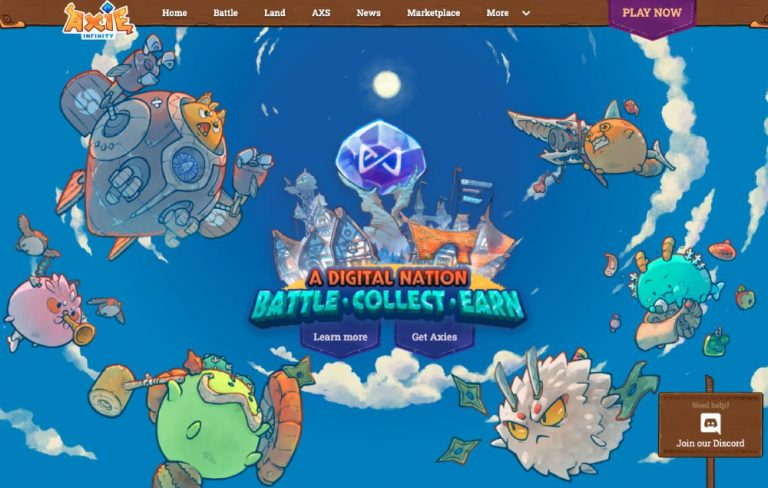Как импортировать Excel в контакты Outlook – все необходимые шаги здесь
Передача информации – основная причина, по которой мы используем новые технологии, такие как электронная почта, обмен мгновенными сообщениями и т. Д. Следовательно, это нормально, что все мы получаем большую книгу контактов, которую мы не хотим потерять. Большинство из нас предпочитают файлы Excel для управления нашей контактной информацией, потому что они просты в использовании и могут содержать большой объем данных.
Но бывают моменты, когда нам приходится связываться с людьми по электронной почте, и для этого нам нужно каждый раз открывать список контактов Excel. Когда файл Excel становится больше, он начинает медленно загружаться, и ввод контактов один за другим кажется очень беспокойным.
Программы для Windows, мобильные приложения, игры - ВСЁ БЕСПЛАТНО, в нашем закрытом телеграмм канале - Подписывайтесь:)
Как импортировать контакты из Excel в Outlook 2016?
Поэтому мы рекомендуем пользователям файлов Excel импортировать Excel в контакты Outlook или любой другой почтовый клиент, который они используют. Сделать это не так-то просто, и иногда пользователи теряют в этом процессе весь список контактов. Вот почему сегодня мы покажем вам простейшее решение для импорта адресов электронной почты из Excel в Outlook. Итак, приступим!
Примечание: Приведенный ниже метод преобразования Excel в контакты Outlook применим для всех версий Outlook, включая Outlook 2019, 2016, 2013, 2010, 2007, 2003.
Импорт адресов электронной почты из Excel в Outlook
Если у вас есть файл Excel с несколькими контактами, есть простой способ загрузить Excel в Outlook, поэтому вам не нужно вводить их по одному при отправке электронной почты. Полный экспорт файла Excel в процесс преобразования контактов Outlook делится на два основных этапа:
Сообщения, которые могут вас заинтересовать:
Шаг 1. Сделайте файл Excel совместимым с Outlook
Если вы сохранили свои контакты в форматах файлов Excel, таких как XLS, XLSX, XLT, XLSM, XLSB, XLTX, XLT, TXT или любых других, то вы не можете напрямую импортировать Excel в Outlook. Для этого вам необходимо сделать файл Excel совместимым с Outlook, и это можно сделать путем преобразования Excel в формат файла vCard.
Почему именно vCard?
vCard, также известная как виртуальная визитная карточка или электронная карточка, – это стандартный формат файла для сохранения контактной информации в цифровом виде. После преобразования контактов Excel в формат файла vCard вы можете импортировать его в несколько почтовых клиентов и получить к нему доступ как на платформе Windows, так и на платформе Mac. Позже вы можете редактировать файлы vCard, чтобы добавить дополнительную контактную информацию, например фотографии, аудиоклипы и т. Д.
Выполните следующие действия, чтобы импортировать адреса электронной почты из Excel в Outlook:
• Загрузите и запустите Инструмент для импорта контактов Excel в Outlook
• Нажмите на Просматривать и выберите файл Excel на своем компьютере. Нажмите Открыть

• Программа загрузит файл, и контакты предварительного просмотра будут иметь все атрибуты.

• Щелкните Следующий и сопоставить поля Excel с полями vCard. Ударь Следующий кнопка

• Выберите версию vCard и другие необходимые параметры. Нажмите Конвертировать

• Преобразование контактов Excel в vCard для Outlook начнется сразу после этого. После этого нажмите да

• В конце концов перейдите к месту назначения и проверьте файлы vCard.

Шаг 2. Импортируйте Excel в контакты Outlook
Теперь у вас есть файлы vCard, и вы можете просто импортировать контакты Excel в учетную запись Outlook. Для этого выполните следующие действия:
• Откройте приложение Outlook и щелкните значок Файл вкладка
• Выделите опцию «Открыть и экспортировать» и выберите Импорт Экспорт

• Выбирать Импорт из другой программы или файла вариант. Нажмите Следующий

• Выбирать Импорт файла vCard (.vcf) и нажмите на Следующий

• Перейдите в папку и выберите файл vCard, преобразованный на шаге 1. Щелкните Открыть
• Подождите, пока процесс импорта контактов Excel в Outlook завершится успешно, и нажмите Контакты Outlook значок. Все контакты Excel теперь доступны в списке контактов Outlook
Заключительные слова
В этой статье объясняется, как импортировать адреса электронной почты из Excel в Outlook. Упомянутое здесь программное обеспечение поддерживает преобразование всех типов файлов Excel, поэтому независимо от того, в каком расширении файла Excel сохранены ваши контакты, оно работает для преобразования всех файлов. Решение для преобразования контактов Excel в Outlook простое и может быть реализовано как техническими, так и нетехническими пользователями без какой-либо помощи.
Программы для Windows, мобильные приложения, игры - ВСЁ БЕСПЛАТНО, в нашем закрытом телеграмм канале - Подписывайтесь:)


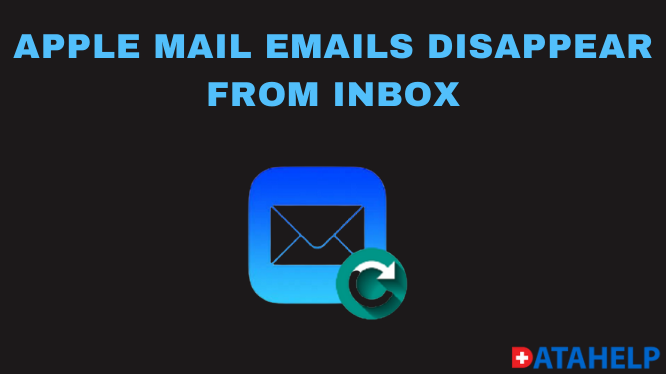
![Недостаточно памяти или системных ресурсов [Verified Solution]](https://triu.ru/wp-content/uploads/2021/03/1-3.png)

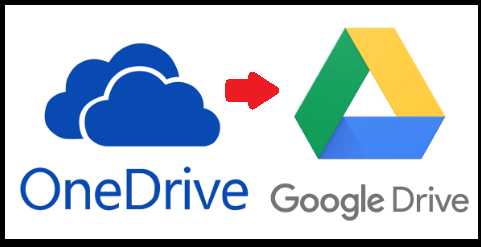
![Восстановить поврежденную базу данных SQL Server [Simplified Solutions Explained]](https://triu.ru/wp-content/uploads/2022/03/repair-corrupt-sql-server-database.png)